Xbox Live エラー 0x87dd0033 の修正ガイド
もしあなたがXbox Liveのエラー0x87dd0033に遭遇しているなら、あなたは一人ではありません。この問題は、サインインを試みたり、マルチプレイヤーゲームに参加したり、Xbox Liveサービスを使用したりするときに発生することがあります。特にあなたがゲームを楽しみたいと思っているときには、とても煩わしいことになりますが、役立つ簡単な解決策があります。この記事では、エラー0x87dd0033を解決し、すぐにオンラインに戻るための9つの実践的な戦略を紹介します。
パート 1. Xbox Live エラー コード 0x87dd0033 とは何か?
Xbox Liveのエラー番号0x87dd0033は、Xboxのユーザーが直面する典型的な問題であり、特にログインを試みたり、Xbox Liveに接続したり、特定のオンライン機能にアクセスしたりするときに発生します。このエラーは、ゲームセッションを中断し、デジタルコンテンツへのアクセスをブロックし、マルチプレイヤーの活動さえ終了させることがあり、ゲーマーを苛立たせることになります。
エラー0x87dd0033の主な原因は様々ですが、通常はネットワーク接続の問題、一時的なサーバーの停止、またはアカウント関連の問題に関連しています。以下は、この問題に遭遇する可能性のある主な原因のいくつかです。
- ネットワーク接続の問題: 貧弱または信頼性の低いインターネット接続は、Xbox Liveへのアクセスに問題を引き起こすことがあります。帯域幅が低い、遅延が大きい、またはネットワークが停止している場合、すべてこのエラーを引き起こす可能性があります。
- サーバーの停止または保守: Xbox Liveのサーバーは、時々保守のために停止するか、一時的な停止が発生し、サインインの問題とエラーコード0x87dd0033を引き起こすことがあります。
- アカウント認証の問題: あなたのXboxアカウントには、正しい認証を妨げる問題があるかもしれません。たとえば、無効なログイン情報、セッションの期限切れ、セキュリティの検証が不完全などです。
- ローカルコンソールの問題: この問題は、Xboxコンソール上のキャッシュデータや一時的な不具合によって引き起こされる可能性があります。コンソールを再起動するか、キャッシュを削除することで、問題が解決する場合があります。
パート 2. Xbox Live エラー 0x87dd0033 を修正するための上位 9 つの解決策
もしあなたが「Xbox Liveのエラーコード0x87dd0033」に直面しているなら、心配しないでください。あなたがこのエラーを修正するための、何度も試され証明された解決策がたくさんあります。以下は、Xbox Liveのエラー0x87dd0033を修正し、再びゲームをすることができるようにする9つの解決策です。
1. ネットワーク接続を確認する。
まず、あなたのインターネット接続を確認してください。あなたのネットワークが信頼性があり、ゲームに必要なスピードを持っていることを確認してください。安定性を向上させるために、Ethernetケーブルを使ってXboxをネットワークに接続してください。弱いまたは不安定なネットワークは、Xbox Liveの問題の最も一般的な原因です。
2. ルーター/モデムを再起動する
あなたは簡単にルーターまたはモデムのインターネット接続を更新することができます。ルーター/モデムを抜いて、約30秒待ってから、再接続し、再度オンラインになったらXboxに接続してみてください。
3. Xbox Liveの接続をテストする
Xboxコンソールで、「設定」>「ネットワーク設定」>「ネットワーク接続をテスト」に行きます。これにより、コンソールがXbox Liveに正常に接続できるかどうかが判定されます。問題が見つかった場合、あなたの状況に特有のトラブルシューティング手順が提供されます。
4. Xbox Liveのサービス状況を確認する
時々、問題はあなたの側ではないこともあります。Xbox Liveの状況ページを確認して、サービスの問題の原因となる可能性のある既知の停止または予定された保守作業があるかどうかを確認してください。問題が残っている場合、Xboxがそれを修正するのを待つ必要があります。
5. サインアウトして再度サインインする
サインアウトしてすぐにサインインすることで、セッションをクリアすることができます。あなたのプロフィールに行き、「サインアウト」を選択し、数分待ってから再度サインインしてください。これにより、軽微な不具合が解決される場合があります。
6. キャッシュをクリアする
時々、このキャッシュがXboxの正常な動作の一部を妨害することがあります。このキャッシュをクリアする1つの方法は、コンソールをオフにして約2分間抜いて、再接続して電源を入れることで、エラーの原因となる一時データをクリアすることです。
7. Xboxのシステムソフトウェアを更新する
古いバージョンのシステムソフトウェアは互換性の問題を引き起こし、接続エラーにつながることがあります。「設定」>「システム」>「更新とダウンロード」にアクセスし、利用可能な更新をダウンロードしてインストールして、コンソールをスムーズに動作させてください。
8. Xboxコンソールを再起動する
完全な再起動により、Xboxコンソールの一時的な問題を解消することができます。「設定」>「電源と起動」を開き、「今すぐ再起動」を選択します。これにより、コンソールが再起動され、ファイルは削除されません。システムが更新され、軽微な問題が解消される場合があります。
9. アカウントの状況を確認する
あなたがXbox Liveにアクセスできないようにする支払いの問題やアカウントの一時停止がないことを確認してください。MicrosoftアカウントでXboxのウェブサイトにアクセスし、サインインしてください。あなたのアカウントの状況を確認し、存在する問題を解決してください。
パート 3. プロのヒント。エラー コードによるビデオの破損の修正
HitPaw VikPea(旧称HitPaw Video Enhancer)は、Xbox Liveのコード0x87dd0033などの問題によって破損したゲームプレイの録画やダウンロードしたコンテンツの品質を回復し、向上させるために使用できます。このプログラムは、破損したビデオファイルを効果的に修正するように作られており、鮮明度を向上させ、再生問題を最小限に抑えます。
HitPawの独自のAI機能は、接続の問題やその他のエラーによって破損したビデオでも、あなたのビデオを元に戻すのを助けます。
なぜHitPaw VikPeaを選ぶのか
- このソフトウェアは、人工知能を使用してビデオを分析、改善、強化します。
- もしあなたがビデオの解像度を上げたいなら、HitPawはあなたのビデオを8Kまでアップスケールすることができます。
- 再生できない破損したビデオを修正するのに優れています。
- あなたがテクノロジーに詳しくなくても、このソフトウェアはシンプルで使いやすいです。
- 修正または改善されたビデオは、煩わしいウォーターマークなしで事前に表示できます。
ビデオを修復する手順
ステップ 1.コンピュータにHitPaw VikPeaをダウンロードしてインストールし、プログラムのメイン画面から「ビデオ修復」モジュールを選択してください。
ステップ 2.「フォルダを参照」をクリックして、ビデオを直接フレーム内にアップロードしてください。HitPaw VikPeaはバッチ処理に対応しているので、一度に複数のビデオを追加して修復することができます。

ステップ 3.修正が必要な各ビデオを選択した後、「修復を開始」ボタンを押してください。

ステップ 4.修復処理が完了すると、「修復完了」の一覧にビデオファイルが表示されます。次に、「ダウンロード」または「すべてエクスポート」を選択してください。

結論
Xbox Liveのエラー0x87dd0033は、あなたのゲーム体験を妨げることがありますが、これらの簡単な解決策で修正することができます。もし破損したゲームプレイビデオにも苛立っているのなら、HitPaw VikPeaはあなたのビデオを修復し、復元するための効果的なソリューションです。
もしあなたが破損したゲームビデオに苛立っているのなら、HitPaw VikPeaはあなたのビデオを修復し、復元するための効果的なソリューションです。そのAI駆動の強化機能により、あなたのビデオが最善の状態で表示されることが保証され、あなたが簡単に明確にゲームの思い出を思い出すことができます。





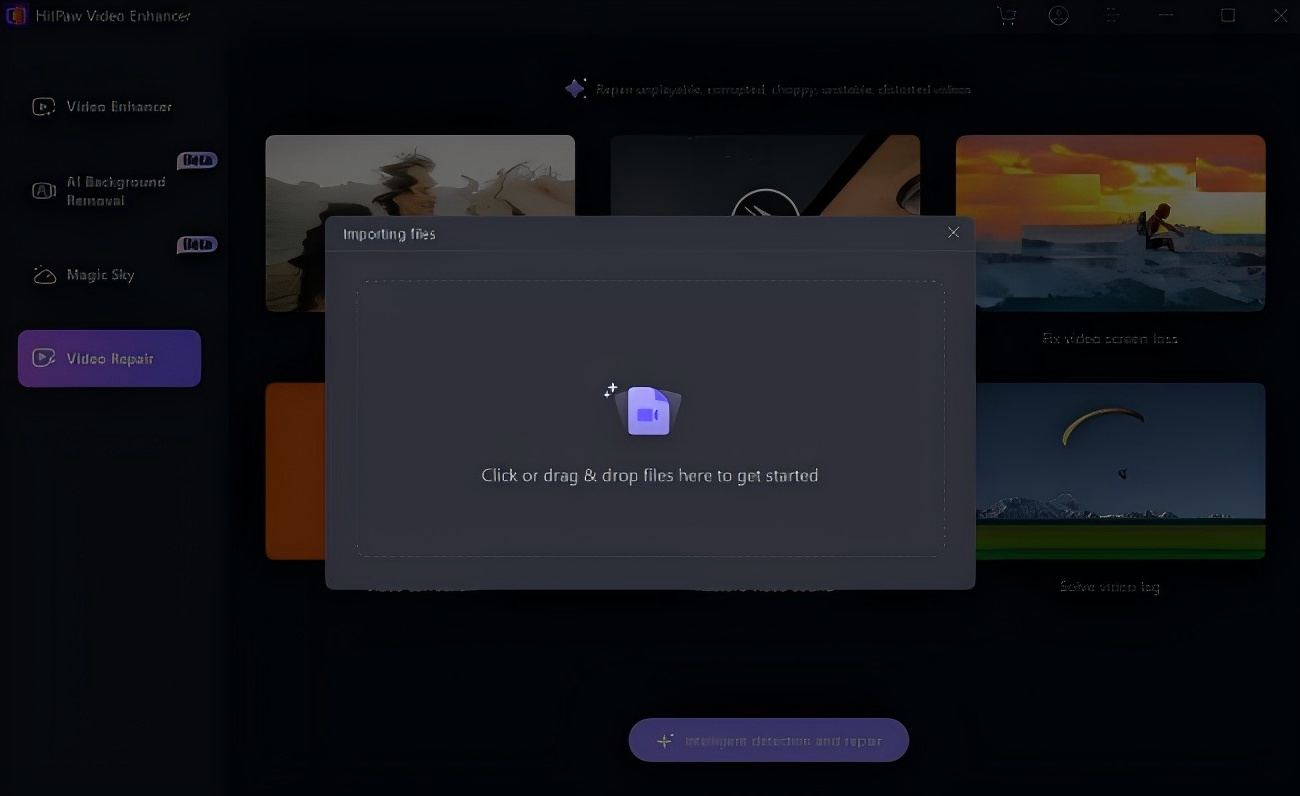



 HitPaw Univd
HitPaw Univd  HitPaw FotorPea
HitPaw FotorPea HitPaw VoicePea
HitPaw VoicePea
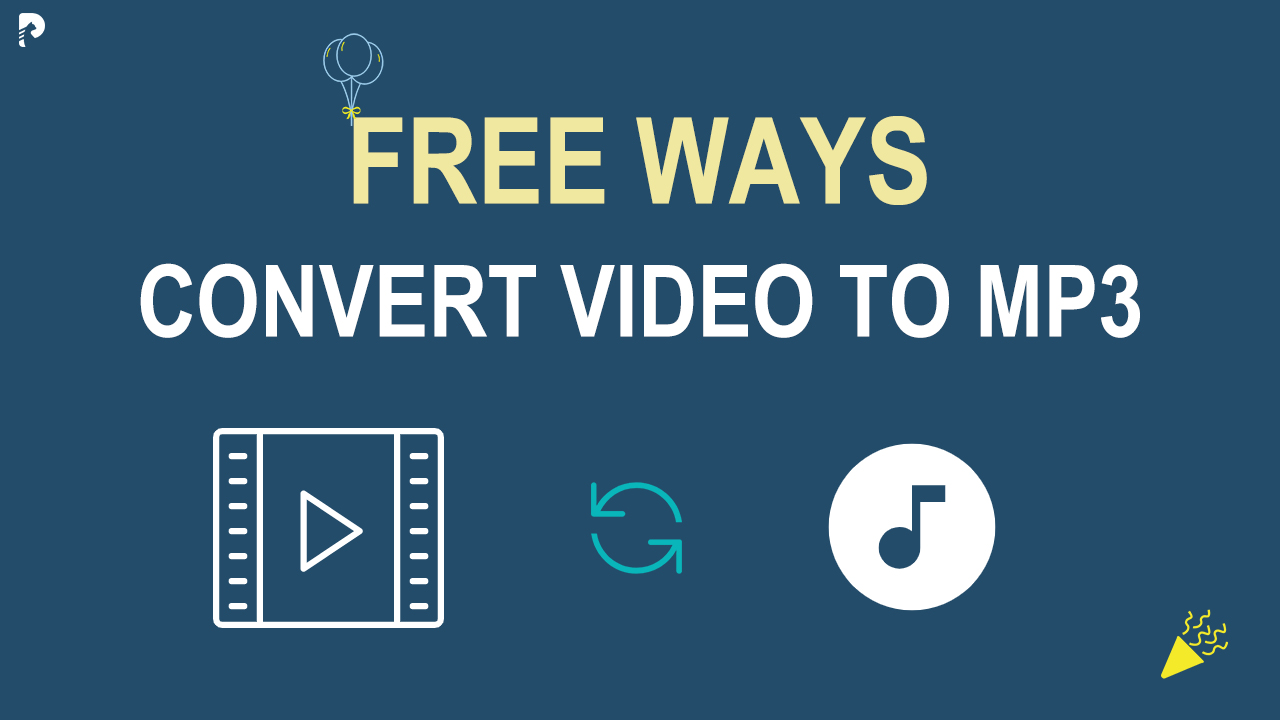
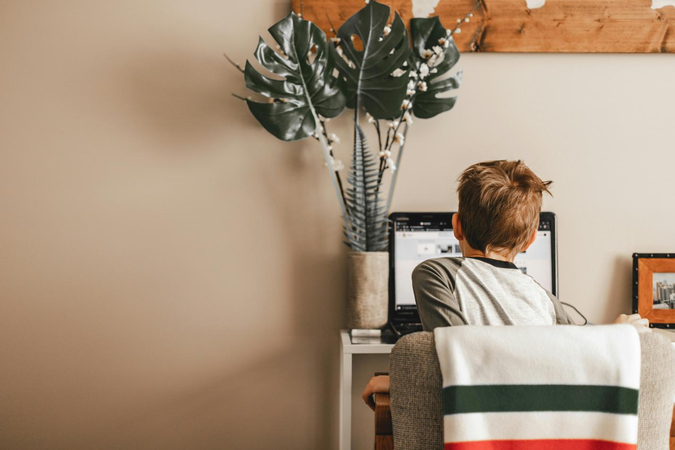





この記事をシェアする:
「評価」をお選びください:
松井祐介
編集長
フリーランスとして5年以上働いています。新しいことや最新の知識を見つけたときは、いつも感動します。人生は無限だと思いますが、私はその無限を知りません。
すべての記事を表示コメントを書く
製品また記事に関するコメントを書きましょう。